Запись PPT к DVD - Преобразование PPT к видео
- русском
- English
- Deutsch
- français
- español
- italiano
- português (Brasil)
- 日本語
- 한국어
- Türkçe
- Dansk


Как извлечь аудио / музыкальные файлы из PowerPoint

- PPT к DVD Burner Pro
- · Запись PPT к Blu-ray/DVD с меню Blu-ray/DVD
- · Преобразование PPT к видео в любых форматах
- · Играть PowerPoint презентации на ТВ
- · Добавить персонализированный логотип на выходе Blu-ray/DVD
-


Когда вы захвачены презентации PowerPoint с встроенной Зажигательная музыка, хотели бы вы, чтобы собрать музыку и кормить его на другое устройство как личные MP3 в случае необходимости? Я полагаю, многиелюди есть такой опыт. Может быть, хорошая песня, хорошая картина, хорошо антикварные или еще, что абсолютно заслуживает вашей коллекции. Здесь мы будем говорить о том, как сорвать хороший аудио дорожки из POWERPoint презентации.
Так как Microsoft PowerPoint не дает прямой путь к извлекать аудио файлы из PPT презентации, мы будем использовать другой инструмент преобразования, т. е. Moyea PPT к видео-конвертер, Копировать аудио звука (ы) от источника PowerPoint. Профессиональная программа может копировать аудио материал без какого-либо влияния потеряли.
Давайте посмотрим, как извлечь аудио файлы из PowerPoint шаг за шагом.
Шаг 1 Запустите программу и добавить файлы PPT
Начало Moyea PPT к видео-конвертер после того, как он установлен на вашем компьютере. Чтобы импортировать файл PowerPoint, нажмите Добавлять на главной панели программы.
Шаг 2 Установите стиль в звуковой файл и указать путь вывода
В списке Стиль, установить выходной формат аудио файлов. Вы должны увидеть изменения поля профиля, соответственно, MP3 Audio (*. Mp3). В поле вывода, укажите нужное место на вашемжесткий диск для вывода аудиосигнала.
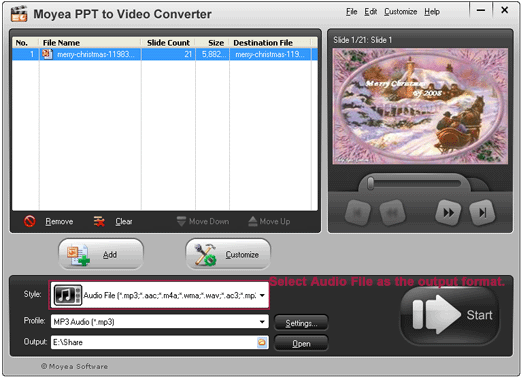
Шаг 3 Сделайте дополнительные настройки для параметров профиля
Щелчок Настройки Рядом с полем профиля вручную установить параметры профиля. Вы имеете право установить элементы для аудио. Выберите соответствующее значение из заданных параметров, как вам нужно или следовать по умолчанию сettings. После установки, нажмите кнопку Хорошо Чтобы сохранить текущие настройки.
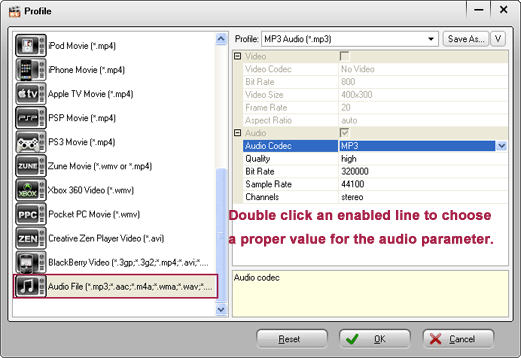
Шаг 4 Настройка выходных эффектов
В главной панели щелкните Настроить Кнопка для настройки вывода видео. Есть пять панелей - Синхронизация, Музыка, Аудио, Скользить и Преобразование по обычаю. Установить каждой области по мере необходимости.
Шаг 5 Преобразование извлечь аудио файлы из PowerPoint
Когда все настройки сделаны, нажмите кнопку Пуск, чтобы начать преобразование. Процесс преобразования является ясным в списке задач. Результат должен быть звуковой файл с расширением. Mp3 расширения. НажмитеСсылка на файл, чтобы войти в заданный папку для вывода.
Быстро и легко, не так ли? Теперь вы можете играть звуковой файл с ITunes или иначе аудиоплееров, чтобы проверить его действие. Вы также можете сохранить хорошую музыку на записывающее устройство для постоянного воспроизведения.
 Рекомендуемые продукты
Рекомендуемые продукты
PPT к DVD Burner Pro
Запись PowerPoint файлы на DVD или Blu-Ray дисков, а также конвертировать файлы PPT видео любого формата.
Подробнее Бесплатная пробная версия
 Список продуктов
Список продуктов-
Для бизнеса / Профессор / Индивидуальные
- PPT к DVD Burner Pro
- PPT в Video Converter
- PPT к DVD Burner Lite
- PPT4Web конвертер
- DVD SlideShow Builder Делюкс
- PPT к DVD Образование
- PPT к видео-образования
Для образования
 PowerPoint советы
PowerPoint советы- Как установить фоновую музыку для файлов PowerPoint?
- Как установить фоновый рисунок для файлов PowerPoint?
- Как отрегулировать громкость музыки в файл PowerPoint?
- Как сделать PowerPoint которая содержит видео клипы проще распределения?
- Какое разрешение я должен сделать мои снимки для шоу PowerPoint слайды?
- Как сжать файлы изображений в PowerPoint?
- Как уменьшить размер PowerPoint файлов?
- Что такое PowerPoint? Что это в DVD?
- Как вставить фильма (или видео) в PowerPoint 2003?
- Как вставить SWF в PowerPoint?
- Как играть в YouTube видео в PowerPoint?
- Как вставить видео в PowerPoint 2007?
- Как Воспроизведение звука через несколько слайдов в PowerPoint? "
- Как скопировать аудио файлы из PowerPoint?
- Как сделать большой слайд-шоу PowerPoint?


